Een IPv6-toepassing met dubbele stack implementeren in een virtueel Azure-netwerk met behulp van PowerShell
In dit artikel wordt beschreven hoe u een IPv4- en IPv6-toepassing (Dual Stack+ IPv6) implementeert met behulp van Standard Load Balancer in Azure met een virtueel netwerk en subnet met twee stacks, een Standard Load Balancer met dubbele front-endconfiguraties (IPv4 + IPv6), VM's met NIC's met een dubbele IP-configuratie, netwerkbeveiligingsgroep en openbare IP-adressen.
Azure Cloud Shell
Azure host Azure Cloud Shell, een interactieve shell-omgeving die u via uw browser kunt gebruiken. U kunt Bash of PowerShell gebruiken met Cloud Shell om met Azure-services te werken. U kunt de vooraf geïnstalleerde Cloud Shell-opdrachten gebruiken om de code in dit artikel uit te voeren zonder dat u iets hoeft te installeren in uw lokale omgeving.
Om Azure Cloud Shell op te starten:
| Optie | Voorbeeld/koppeling |
|---|---|
| Selecteer Uitproberen in de rechterbovenhoek van een code- of opdrachtblok. Als u Try It selecteert, wordt de code of opdracht niet automatisch gekopieerd naar Cloud Shell. |  |
| Ga naar https://shell.azure.com, of selecteer de knop Cloud Shell starten om Cloud Shell in uw browser te openen. |  |
| Klik op de knop Cloud Shell in het menu in de balk rechtsboven in de Azure-portal. |  |
Azure Cloud Shell gebruiken:
Start Cloud Shell.
Selecteer de knop Kopiëren op een codeblok (of opdrachtblok) om de code of opdracht te kopiëren.
Plak de code of opdracht in de Cloud Shell-sessie door Ctrl+Shift+V in Windows en Linux te selecteren of door Cmd+Shift+V te selecteren in macOS.
Selecteer Enter om de code of opdracht uit te voeren.
Als u PowerShell lokaal wilt installeren en gebruiken, is voor dit artikel versie 6.9.0 of hoger van de Azure PowerShell-module vereist. Voer Get-Module -ListAvailable Az uit om te kijken welke versie is geïnstalleerd. Als u PowerShell wilt upgraden, raadpleegt u De Azure PowerShell-module installeren. Als u PowerShell lokaal uitvoert, moet u ook Connect-AzAccount uitvoeren om verbinding te kunnen maken met Azure.
Een brongroep maken
Voordat u uw virtuele dual-stack-netwerk kunt maken, moet u een resourcegroep maken met New-AzResourceGroup. In het volgende voorbeeld wordt een resourcegroep met de naam myRGDualStack gemaakt op de locatie vs - oost :
$rg = New-AzResourceGroup `
-ResourceGroupName "dsRG1" `
-Location "east us"
Openbare IP-adressen voor IPv4 en IPv6 maken
Voor toegang tot uw virtuele machines via internet hebt u openbare IPv4- en IPv6-adressen nodig voor de load balancer. Maak openbare IP-adressen met New-AzPublicIpAddress. In het volgende voorbeeld worden IPv4- en IPv6-openbaar IP-adres gemaakt met de naam dsPublicIP_v4 en dsPublicIP_v6 in de resourcegroep dsRG1:
$PublicIP_v4 = New-AzPublicIpAddress `
-Name "dsPublicIP_v4" `
-ResourceGroupName $rg.ResourceGroupName `
-Location $rg.Location `
-AllocationMethod Static `
-IpAddressVersion IPv4 `
-Sku Standard
$PublicIP_v6 = New-AzPublicIpAddress `
-Name "dsPublicIP_v6" `
-ResourceGroupName $rg.ResourceGroupName `
-Location $rg.Location `
-AllocationMethod Static `
-IpAddressVersion IPv6 `
-Sku Standard
Als u toegang wilt krijgen tot uw virtuele machines met behulp van een RDP-verbinding, maakt u een openbare IPV4-adressen voor de virtuele machines met New-AzPublicIpAddress.
$RdpPublicIP_1 = New-AzPublicIpAddress `
-Name "RdpPublicIP_1" `
-ResourceGroupName $rg.ResourceGroupName `
-Location $rg.Location `
-AllocationMethod Static `
-Sku Standard `
-IpAddressVersion IPv4
$RdpPublicIP_2 = New-AzPublicIpAddress `
-Name "RdpPublicIP_2" `
-ResourceGroupName $rg.ResourceGroupName `
-Location $rg.Location `
-AllocationMethod Static `
-Sku Standard `
-IpAddressVersion IPv4
Een Standard Load Balancer maken
In deze sectie configureert u dubbele front-end-IP (IPv4 en IPv6) en de back-endadresgroep voor de load balancer en maakt u vervolgens een Standard Load Balancer.
Front-end-IP maken
Maak een front-end-IP met New-AzLoadBalancerFrontendIpConfig. In het volgende voorbeeld worden IPv4- en IPv6-front-end-IP-configuraties met de naam dsLbFrontEnd_v4 en dsLbFrontEnd_v6 gemaakt:
$frontendIPv4 = New-AzLoadBalancerFrontendIpConfig `
-Name "dsLbFrontEnd_v4" `
-PublicIpAddress $PublicIP_v4
$frontendIPv6 = New-AzLoadBalancerFrontendIpConfig `
-Name "dsLbFrontEnd_v6" `
-PublicIpAddress $PublicIP_v6
Een back-endadresgroep configureren
Maak een back-end-adresgroep met New-AzLoadBalancerBackendAddressPoolConfig. In de resterende stappen worden de VM’s aan deze back-end-groep gekoppeld. In het volgende voorbeeld worden back-endadresgroepen met de naam dsLbBackEndPool_v4 en dsLbBackEndPool_v6 gemaakt om VM's op te nemen met zowel IPV4- als IPv6-NIC-configuraties:
$backendPoolv4 = New-AzLoadBalancerBackendAddressPoolConfig `
-Name "dsLbBackEndPool_v4"
$backendPoolv6 = New-AzLoadBalancerBackendAddressPoolConfig `
-Name "dsLbBackEndPool_v6"
Een statustest maken
Gebruik Add-AzLoadBalancerProbeConfig om een statustest te maken om de status van de VM's te bewaken.
$probe = New-AzLoadBalancerProbeConfig -Name MyProbe -Protocol tcp -Port 3389 -IntervalInSeconds 15 -ProbeCount 2
Een load balancer-regel maken
Een load balancer-regel wordt gebruikt om de verdeling van het verkeer over de VM's te definiëren. U definieert de front-end-IP-configuratie voor het inkomende verkeer en de back-end-IP-groep om het verkeer te ontvangen, samen met de gewenste bron- en doelpoort. Als u ervoor wilt zorgen dat alleen vm's met een goede status verkeer ontvangen, kunt u desgewenst een statustest definiëren. Basic Load Balancer maakt gebruik van een IPv4-test om de status te beoordelen voor zowel IPv4- als IPv6-eindpunten op de VM's. Standard load balancer bevat ondersteuning voor explicietE IPv6-statustests.
Maak een load balancer-regel met Add-AzLoadBalancerRuleConfig. In het volgende voorbeeld worden load balancer-regels gemaakt met de naam dsLBrule_v4 en dsLBrule_v6 en wordt verkeer op TCP-poort 80 verdeeld over de IPv4- en IPv6-front-end-IP-configuraties:
$lbrule_v4 = New-AzLoadBalancerRuleConfig `
-Name "dsLBrule_v4" `
-FrontendIpConfiguration $frontendIPv4 `
-BackendAddressPool $backendPoolv4 `
-Protocol Tcp `
-FrontendPort 80 `
-BackendPort 80 `
-probe $probe
$lbrule_v6 = New-AzLoadBalancerRuleConfig `
-Name "dsLBrule_v6" `
-FrontendIpConfiguration $frontendIPv6 `
-BackendAddressPool $backendPoolv6 `
-Protocol Tcp `
-FrontendPort 80 `
-BackendPort 80 `
-probe $probe
Load balancer maken
Maak een Standard Load Balancer met New-AzLoadBalancer. In het volgende voorbeeld wordt een openbare Standard Load Balancer met de naam myLoadBalancer gemaakt met behulp van de IPv4- en IPv6-front-end-IP-configuraties, back-endpools en taakverdelingsregels die u in de voorgaande stappen hebt gemaakt:
$lb = New-AzLoadBalancer `
-ResourceGroupName $rg.ResourceGroupName `
-Location $rg.Location `
-Name "MyLoadBalancer" `
-Sku "Standard" `
-FrontendIpConfiguration $frontendIPv4,$frontendIPv6 `
-BackendAddressPool $backendPoolv4,$backendPoolv6 `
-LoadBalancingRule $lbrule_v4,$lbrule_v6 `
-Probe $probe
Netwerkbronnen maken
Voordat u enkele VM's implementeert en uw balancer kunt testen, moet u ondersteunende netwerkbronnen maken: beschikbaarheidsset, netwerkbeveiligingsgroep, virtueel netwerk en virtuele NIC's.
Een beschikbaarheidsset maken
Verbeter de hoge beschikbaarheid van uw app door uw VM's in een beschikbaarheidsset te plaatsen.
Maak een beschikbaarheidsset met New-AzAvailabilitySet. In het volgende voorbeeld wordt een beschikbaarheidsset met de naam myAvailabilitySet gemaakt:
$avset = New-AzAvailabilitySet `
-ResourceGroupName $rg.ResourceGroupName `
-Location $rg.Location `
-Name "dsAVset" `
-PlatformFaultDomainCount 2 `
-PlatformUpdateDomainCount 2 `
-Sku aligned
Netwerkbeveiligingsgroep maken
Maak een netwerkbeveiligingsgroep voor de regels voor binnenkomende en uitgaande communicatie in uw VNET.
Een netwerkbeveiligingsgroepsregel maken voor poort 3389
Maak een netwerkbeveiligingsgroepsregel die RDP-verbindingen via poort 3389 toestaat met New-AzNetworkSecurityRuleConfig.
$rule1 = New-AzNetworkSecurityRuleConfig `
-Name 'myNetworkSecurityGroupRuleRDP' `
-Description 'Allow RDP' `
-Access Allow `
-Protocol Tcp `
-Direction Inbound `
-Priority 100 `
-SourceAddressPrefix * `
-SourcePortRange * `
-DestinationAddressPrefix * `
-DestinationPortRange 3389
Een netwerkbeveiligingsgroepsregel maken voor poort 80
Maak een netwerkbeveiligingsgroepregel om internetverbinding via poort 80 toe te staan met New-AzNetworkSecurityRuleConfig.
$rule2 = New-AzNetworkSecurityRuleConfig `
-Name 'myNetworkSecurityGroupRuleHTTP' `
-Description 'Allow HTTP' `
-Access Allow `
-Protocol Tcp `
-Direction Inbound `
-Priority 200 `
-SourceAddressPrefix * `
-SourcePortRange * `
-DestinationAddressPrefix * `
-DestinationPortRange 80
Een netwerkbeveiligingsgroep maken
Maak een netwerkbeveiligingsgroep met New-AzNetworkSecurityGroup.
$nsg = New-AzNetworkSecurityGroup `
-ResourceGroupName $rg.ResourceGroupName `
-Location $rg.Location `
-Name "dsNSG1" `
-SecurityRules $rule1,$rule2
Een virtueel netwerk maken
Maak een virtueel netwerk met New-AzVirtualNetwork. In het volgende voorbeeld wordt een virtueel netwerk gemaakt met de naam dsVnet met mySubnet:
# Create dual stack subnet
$subnet = New-AzVirtualNetworkSubnetConfig `
-Name "dsSubnet" `
-AddressPrefix "10.0.0.0/24","fd00:db8:deca:deed::/64"
# Create the virtual network
$vnet = New-AzVirtualNetwork `
-ResourceGroupName $rg.ResourceGroupName `
-Location $rg.Location `
-Name "dsVnet" `
-AddressPrefix "10.0.0.0/16","fd00:db8:deca::/48" `
-Subnet $subnet
NIC's maken
Maak virtuele NIC's met New-AzNetworkInterface. In het volgende voorbeeld worden twee virtuele NIC's gemaakt met IPv4- en IPv6-configuraties. (Eén virtuele NIC voor elke VM die u in de volgende stappen voor uw app maakt).
$Ip4Config=New-AzNetworkInterfaceIpConfig `
-Name dsIp4Config `
-Subnet $vnet.subnets[0] `
-PrivateIpAddressVersion IPv4 `
-LoadBalancerBackendAddressPool $backendPoolv4 `
-PublicIpAddress $RdpPublicIP_1
$Ip6Config=New-AzNetworkInterfaceIpConfig `
-Name dsIp6Config `
-Subnet $vnet.subnets[0] `
-PrivateIpAddressVersion IPv6 `
-LoadBalancerBackendAddressPool $backendPoolv6
$NIC_1 = New-AzNetworkInterface `
-Name "dsNIC1" `
-ResourceGroupName $rg.ResourceGroupName `
-Location $rg.Location `
-NetworkSecurityGroupId $nsg.Id `
-IpConfiguration $Ip4Config,$Ip6Config
$Ip4Config=New-AzNetworkInterfaceIpConfig `
-Name dsIp4Config `
-Subnet $vnet.subnets[0] `
-PrivateIpAddressVersion IPv4 `
-LoadBalancerBackendAddressPool $backendPoolv4 `
-PublicIpAddress $RdpPublicIP_2
$NIC_2 = New-AzNetworkInterface `
-Name "dsNIC2" `
-ResourceGroupName $rg.ResourceGroupName `
-Location $rg.Location `
-NetworkSecurityGroupId $nsg.Id `
-IpConfiguration $Ip4Config,$Ip6Config
Virtuele machines maken
Stel een beheerdersnaam en -wachtwoord voor de VM’s in met Get-Credential:
$cred = get-credential -Message "DUAL STACK VNET SAMPLE: Please enter the Administrator credential to log into the VMs."
Nu kunt u de VM’s maken met New-AzVM. In het volgende voorbeeld worden twee VM's en de vereiste onderdelen van het virtuele netwerk gemaakt als deze nog niet bestaan.
$vmsize = "Standard_A2"
$ImagePublisher = "MicrosoftWindowsServer"
$imageOffer = "WindowsServer"
$imageSKU = "2019-Datacenter"
$vmName= "dsVM1"
$VMconfig1 = New-AzVMConfig -VMName $vmName -VMSize $vmsize -AvailabilitySetId $avset.Id 3> $null | Set-AzVMOperatingSystem -Windows -ComputerName $vmName -Credential $cred -ProvisionVMAgent 3> $null | Set-AzVMSourceImage -PublisherName $ImagePublisher -Offer $imageOffer -Skus $imageSKU -Version "latest" 3> $null | Set-AzVMOSDisk -Name "$vmName.vhd" -CreateOption fromImage 3> $null | Add-AzVMNetworkInterface -Id $NIC_1.Id 3> $null
$VM1 = New-AzVM -ResourceGroupName $rg.ResourceGroupName -Location $rg.Location -VM $VMconfig1
$vmName= "dsVM2"
$VMconfig2 = New-AzVMConfig -VMName $vmName -VMSize $vmsize -AvailabilitySetId $avset.Id 3> $null | Set-AzVMOperatingSystem -Windows -ComputerName $vmName -Credential $cred -ProvisionVMAgent 3> $null | Set-AzVMSourceImage -PublisherName $ImagePublisher -Offer $imageOffer -Skus $imageSKU -Version "latest" 3> $null | Set-AzVMOSDisk -Name "$vmName.vhd" -CreateOption fromImage 3> $null | Add-AzVMNetworkInterface -Id $NIC_2.Id 3> $null
$VM2 = New-AzVM -ResourceGroupName $rg.ResourceGroupName -Location $rg.Location -VM $VMconfig2
IP-adressen van de IPv4- en IPv6-eindpunten bepalen
Haal alle netwerkinterfaceobjecten in de resourcegroep op om de IP-adressen samen te vatten die in deze implementatie worden gebruikt.get-AzNetworkInterface Haal ook de front-endadressen van de IPv4- en IPv6-eindpunten van de Load Balancer op met get-AzpublicIpAddress.
$rgName= "dsRG1"
$NICsInRG= get-AzNetworkInterface -resourceGroupName $rgName
write-host `nSummary of IPs in this Deployment:
write-host ******************************************
foreach ($NIC in $NICsInRG) {
$VMid= $NIC.virtualmachine.id
$VMnamebits= $VMid.split("/")
$VMname= $VMnamebits[($VMnamebits.count-1)]
write-host `nPrivate IP addresses for $VMname
$IPconfigsInNIC= $NIC.IPconfigurations
foreach ($IPconfig in $IPconfigsInNIC) {
$IPaddress= $IPconfig.privateipaddress
write-host " "$IPaddress
IF ($IPconfig.PublicIpAddress.ID) {
$IDbits= ($IPconfig.PublicIpAddress.ID).split("/")
$PipName= $IDbits[($IDbits.count-1)]
$PipObject= get-azPublicIpAddress -name $PipName -resourceGroup $rgName
write-host " "RDP address: $PipObject.IpAddress
}
}
}
write-host `nPublic IP addresses on Load Balancer:
(get-AzpublicIpAddress -resourcegroupname $rgName | where { $_.name -notlike "RdpPublicIP*" }).IpAddress
In de volgende afbeelding ziet u een voorbeelduitvoer met de privé-IPv4- en IPv6-adressen van de twee VIRTUELE machines en de front-end-IPv4- en IPv6-IP-adressen van de Load Balancer.
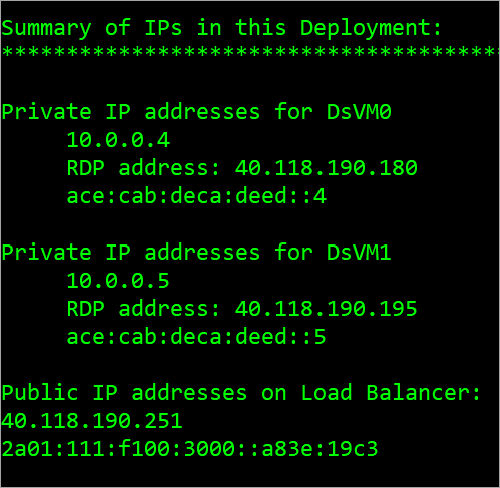
Virtueel IPv6-netwerk met dubbele stack weergeven in Azure Portal
U kunt het virtuele IPv6-netwerk met dubbele stack als volgt weergeven in Azure Portal:
- Voer in de zoekbalk van de portal dsVnet in.
- Wanneer dsVnet wordt weergegeven in de zoekresultaten, selecteert u het. Hiermee opent u de pagina Overzicht van het virtuele netwerk met dubbele stack met de naam dsVnet. Het virtuele netwerk met dubbele stack toont de twee NIC's met zowel IPv4- als IPv6-configuraties in het subnet met dubbele stack met de naam dsSubnet.
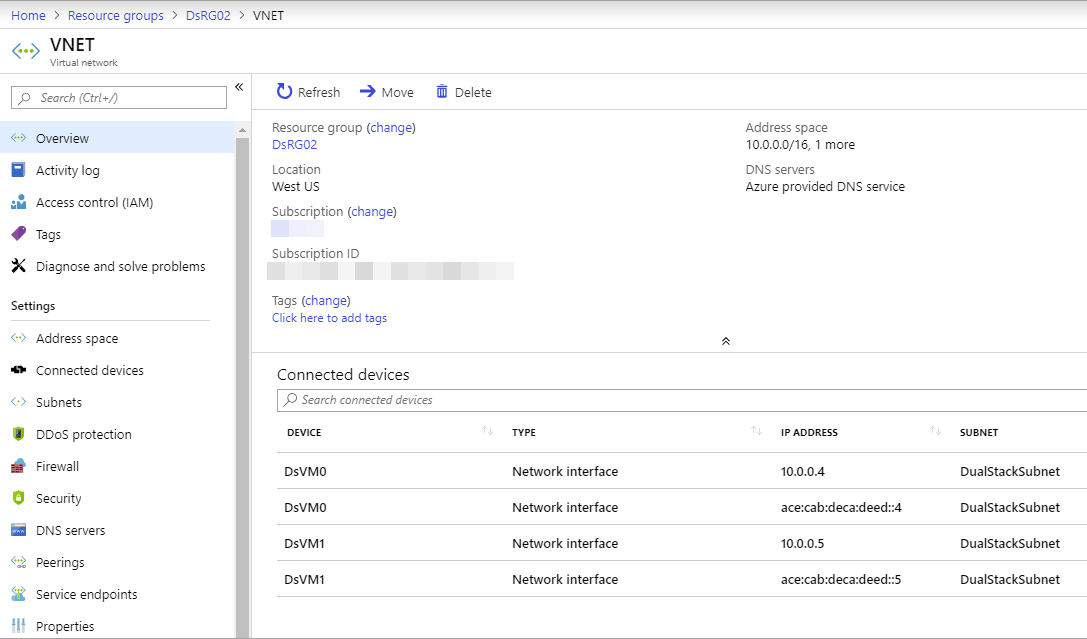
Resources opschonen
U kunt de opdracht Remove-AzResourceGroup gebruiken om de resourcegroep, de VM en alle gerelateerde resources te verwijderen wanneer u ze niet meer nodig hebt.
Remove-AzResourceGroup -Name dsRG1
Volgende stappen
In dit artikel hebt u een Standard Load Balancer gemaakt met een dubbele front-end-IP-configuratie (IPv4 en IPv6). U hebt ook twee virtuele machines gemaakt met NIC's met dubbele IP-configuraties (IPV4 + IPv6) die zijn toegevoegd aan de back-endpool van de load balancer. Zie Wat is IPv6 voor Azure Virtual Network voor meer informatie over IPv6-ondersteuning in virtuele Azure-netwerken?